Dacă aveți nevoie să remediați tastele tastaturii pe Windows 10,AutoHotKey este un mod simplu de a face acest lucru. Pentru macOS, nu există niciun echivalent al AutoHotKey dacă căutați o soluție bazată pe script. Acestea fiind spuse, dacă aveți nevoie să reaprindeți tastele tastaturii pe macOS, o puteți face cu o aplicație liberă, open source, numită Karabiner-Elements.
Karabiner-Elements este la fel de popular pe MacOSAutoHotKey este pe Windows 10. Nu numai că oferă utilizatorilor o GUI simplă pentru reaprobarea tastelor tastaturii de pe macOS, ci poate fi folosit și pentru modificări mai complicate ale tastaturii.
Dacă doriți să dezactivați cheile de modificare de pe macOS, există o caracteristică stoc care poate face asta și nu aveți nevoie de această aplicație pentru aceasta.
Reaparați tastele tastaturii
Descărcați și instalați Karabiner-Elements. După instalare, executați aplicația și accesați fila Modificări simple. Aici puteți să reaprimați o tastă de la tastatură. Faceți clic pe butonul „Adăugați element” din partea de jos și deschideți meniul derulant „Din cheie”. Acesta va enumera fiecare tastă de pe tastatură. Selectați cea pe care doriți să o reaprimați, apoi deschideți lista verticală „La cheie”. Din acest derulant, selectați ce cheie ar trebui să fie executată atunci când atingeți tasta pe care o recapitați.
În configurația de mai jos, când ating tasta „a”, aceastaîn schimb va introduce „1”. Repetați aceasta pentru toate tastele pe care trebuie să le reaprovitați. De fiecare dată când doriți să resetați cheia la normal, faceți clic pe butonul Ștergeți de lângă ea.

Mac-urile, la fel ca toate celelalte computere, au taste funcționale care pot controla volumul, luminozitatea, tastatura cu iluminare din spate, etc. În afara cutiei, nu puteți schimba modul în care funcționează aceste taste, dar Karabiner-Elements poate.
Accesați fila Taste funcționale și acolo putețischimbați ce fac tastele funcționale de pe MacBook. Dacă aveți nevoie de tastele funcționale pentru a acționa în principal ca taste funcționale și nu controla luminozitatea, sunetul, etc., activați opțiunea „Utilizați toate tastele F1, F2 etc. ca taste funcționale standard” în partea de jos și implicit, tastele funcționale vor acționează ca tastele funcționale standard. Pentru a le folosi pentru a modifica volumul sau luminozitatea, va trebui să apăsați și să țineți apăsată tasta Fn atunci când apăsați o tastă funcțională.
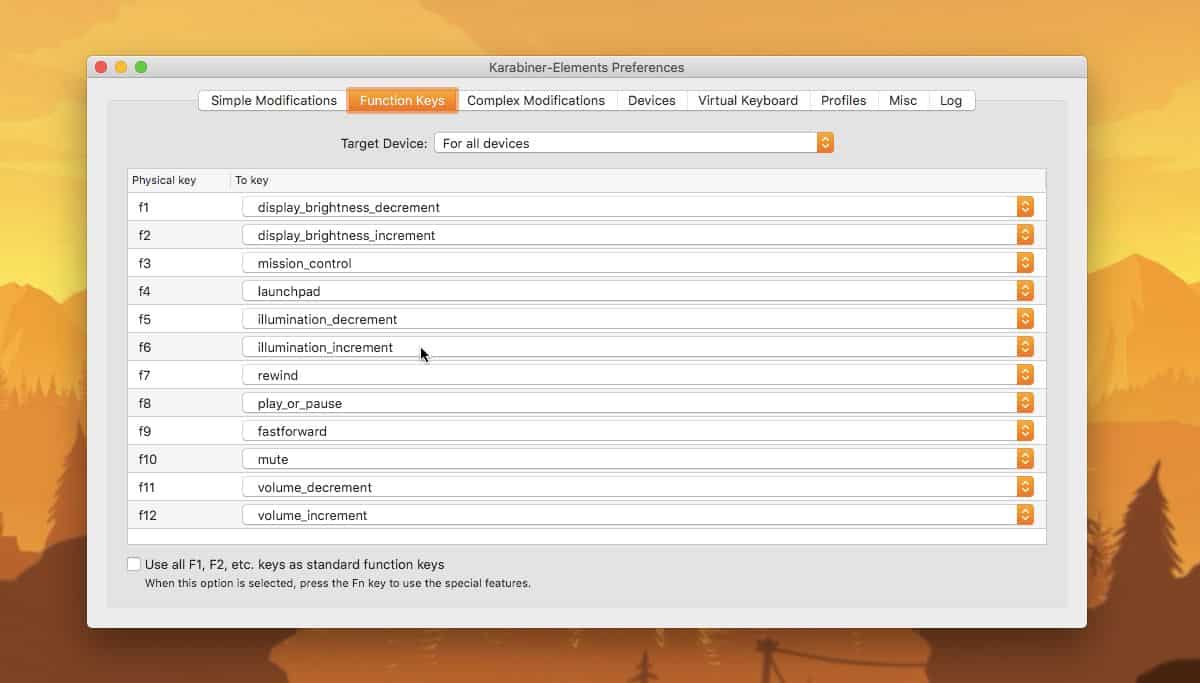
Această modificare specială va funcționa o singură datăv-ați pornit pe desktop. Karabiner-Elements nu modifică funcționalitatea principală a tastaturii, astfel încât pe ecranul de pornire unde aplicația nu funcționează, nu va putea modifica nicio cheie. Modificările vor intra în vigoare numai după ce vă porniți pe desktop și rulați aplicația.













Comentarii